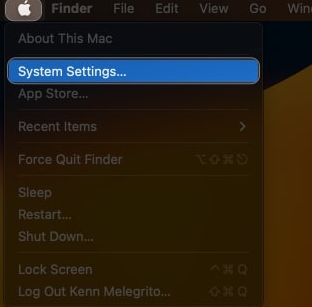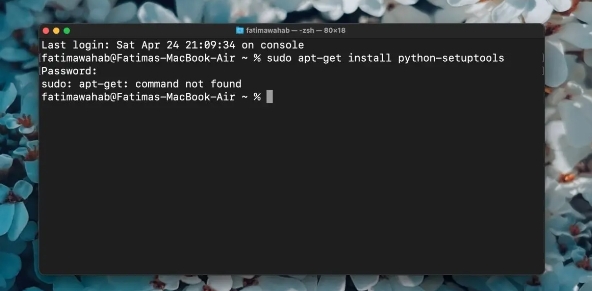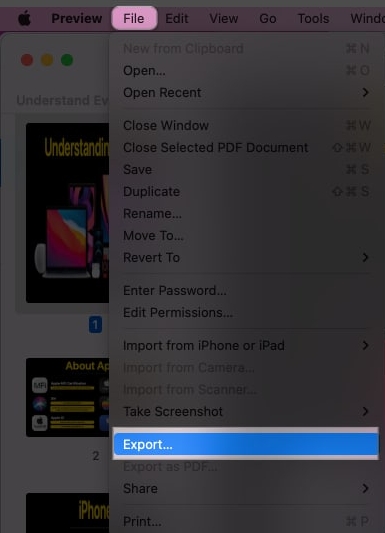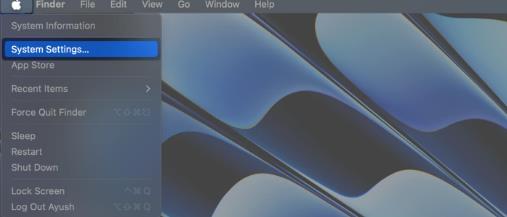Mac备忘录是用户常用的应用程序,用户可以在备忘录中记录生活或工作中的一些想法。备忘录很注重用户的隐私,所以在备忘录中用户可以添加密码来锁定自己的备忘录,下面分享如何在Mac备忘录中添加锁定密码的教程。
如何设置备忘录锁定密码?
1、打开启动台中的“备忘录”程序,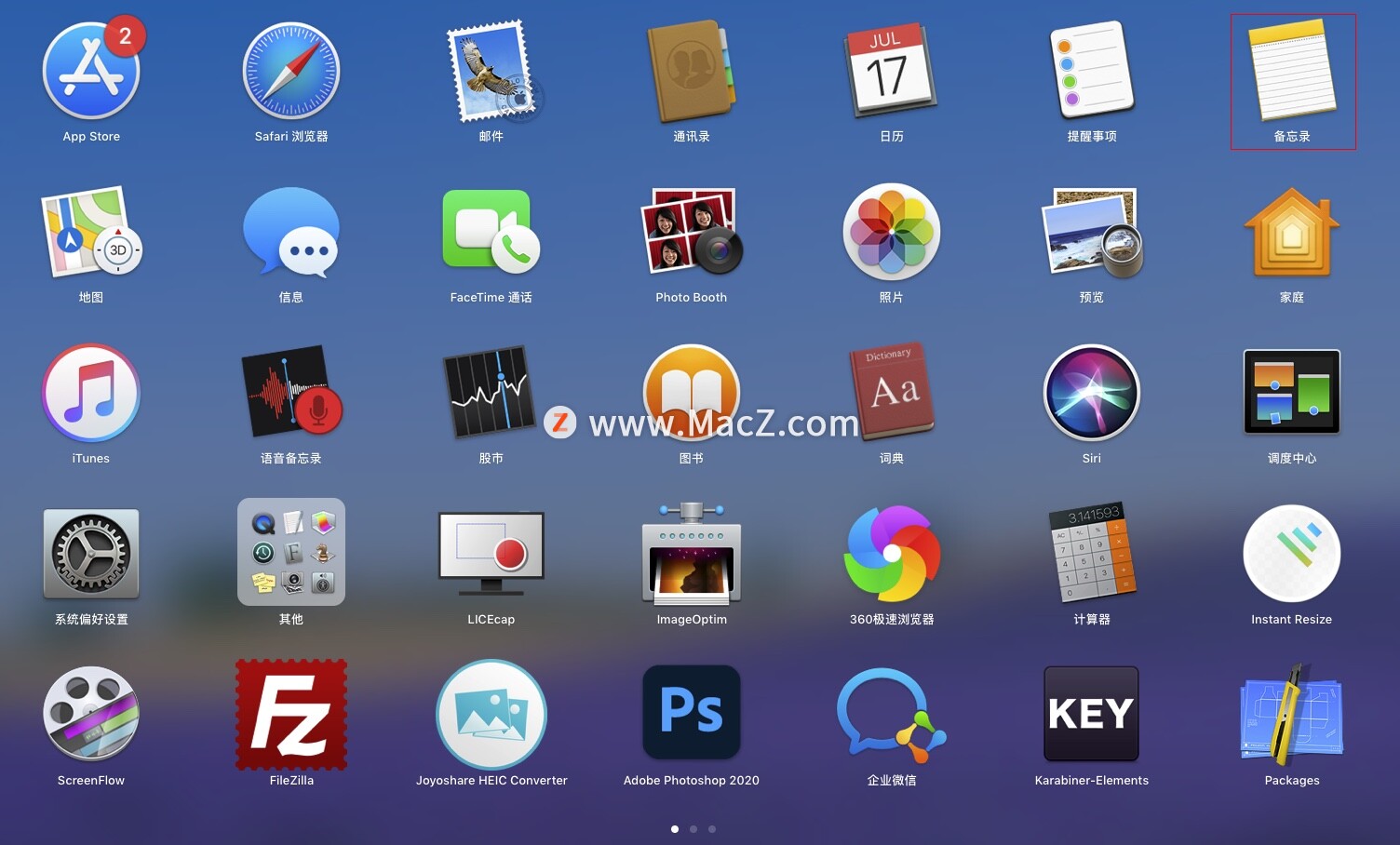 2、在备忘录中选择要设置锁定的备忘录,在屏幕上方的菜单栏中,选择“文件”。
2、在备忘录中选择要设置锁定的备忘录,在屏幕上方的菜单栏中,选择“文件”。
3、然后在下拉菜单中,选择“锁定备忘录”的选项。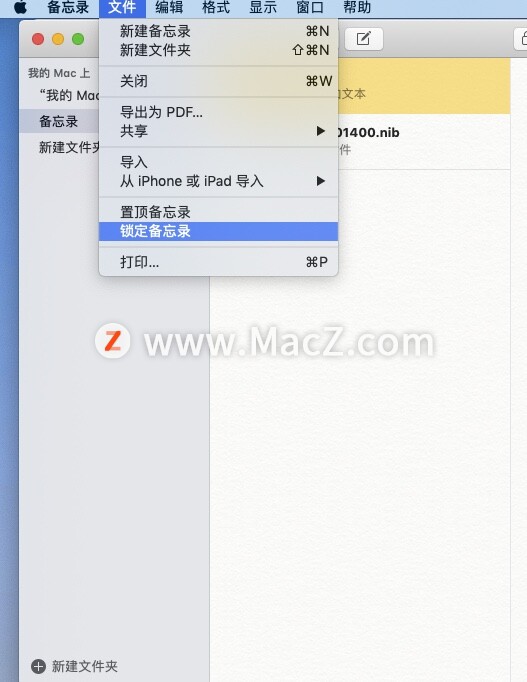 4、在弹出的弹窗中,输入密码,点击“设定密码”即可完成。
4、在弹出的弹窗中,输入密码,点击“设定密码”即可完成。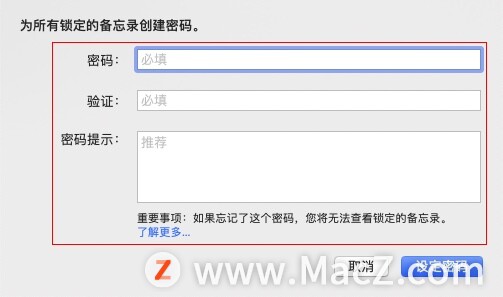 5、再回到备忘录,我们可以看到,此备忘录已被锁定。
5、再回到备忘录,我们可以看到,此备忘录已被锁定。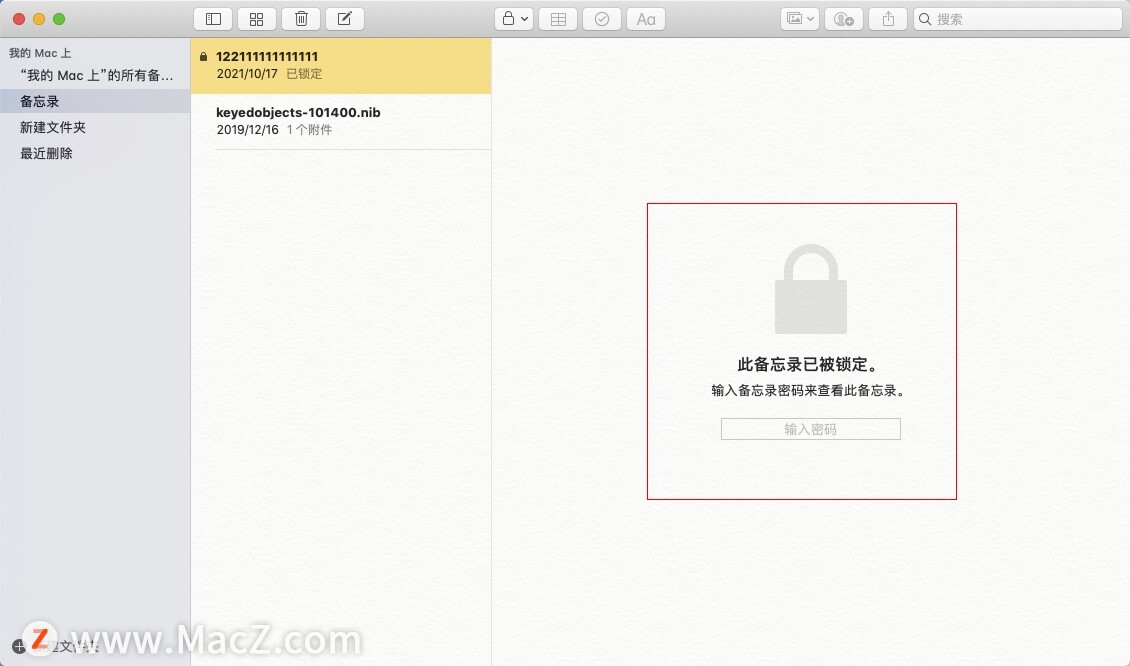
如何取消Mac备忘录锁定?
方法一、
1、选中已锁定备忘录,点击菜单栏中的“文件”
2、在下拉菜单中,选择“移除锁定”选项即可。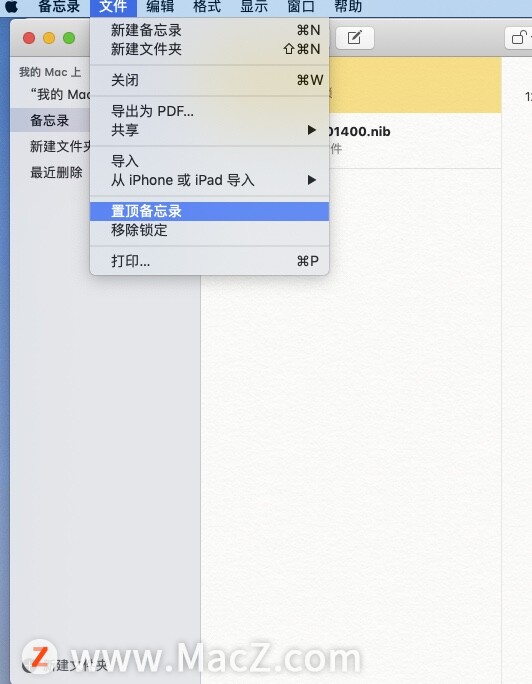 方法二、
方法二、
1、在备忘录的顶端,单击“锁”图标,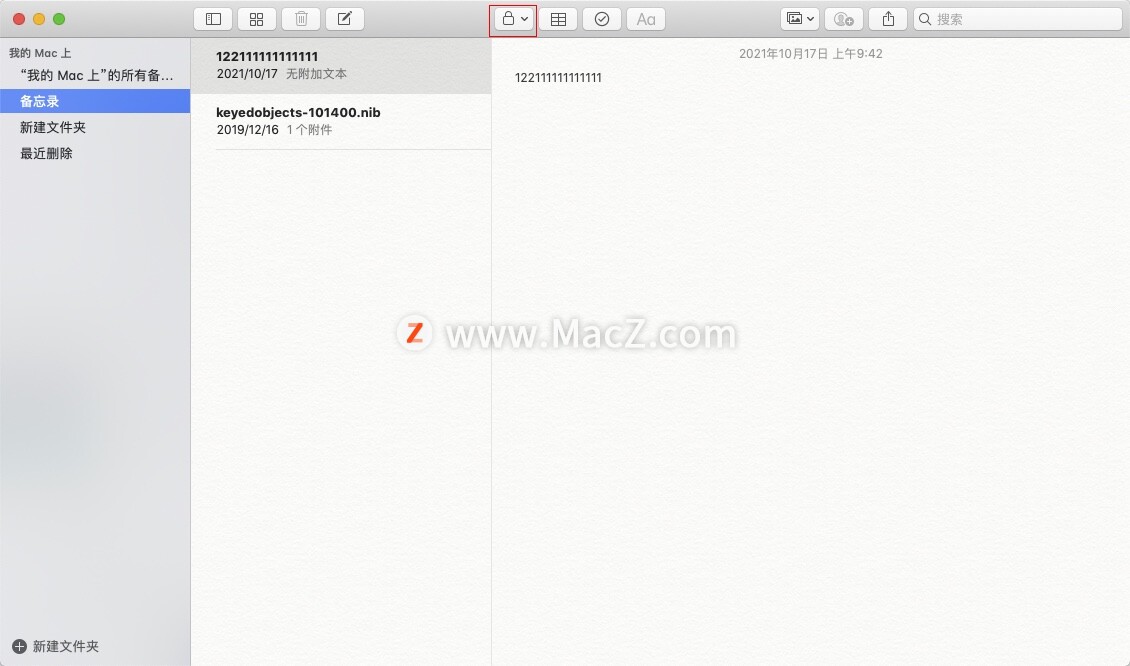 2、选择“移除锁定”选项,
2、选择“移除锁定”选项,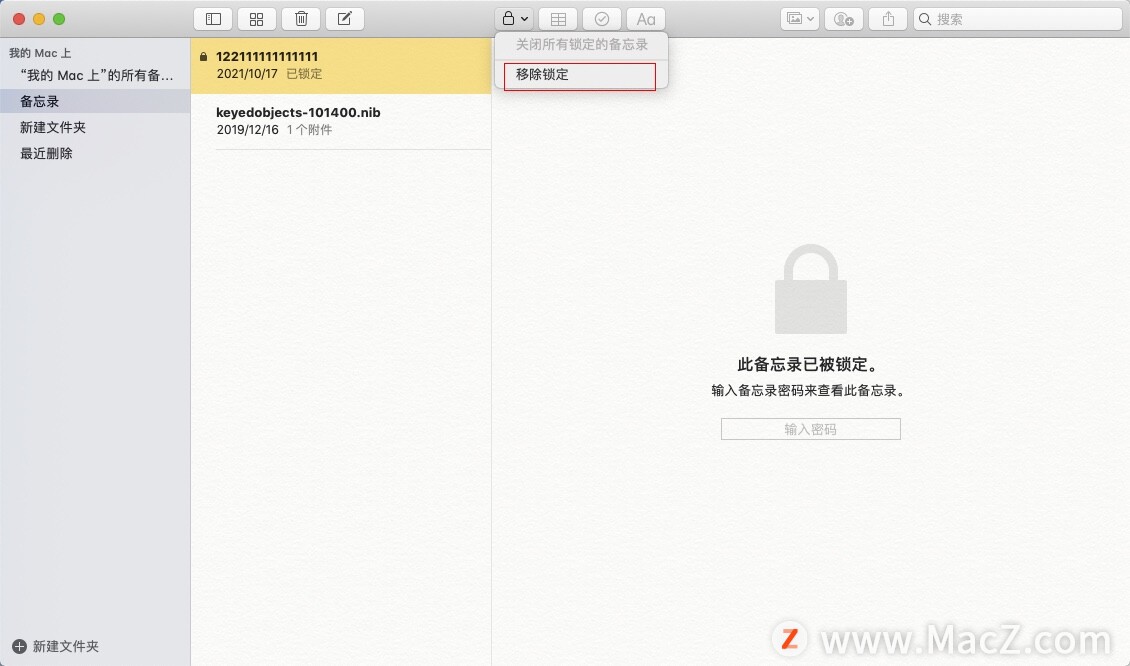 3、在弹窗中输入密码,点击左下角的“好”按钮,锁定即可移除。
3、在弹窗中输入密码,点击左下角的“好”按钮,锁定即可移除。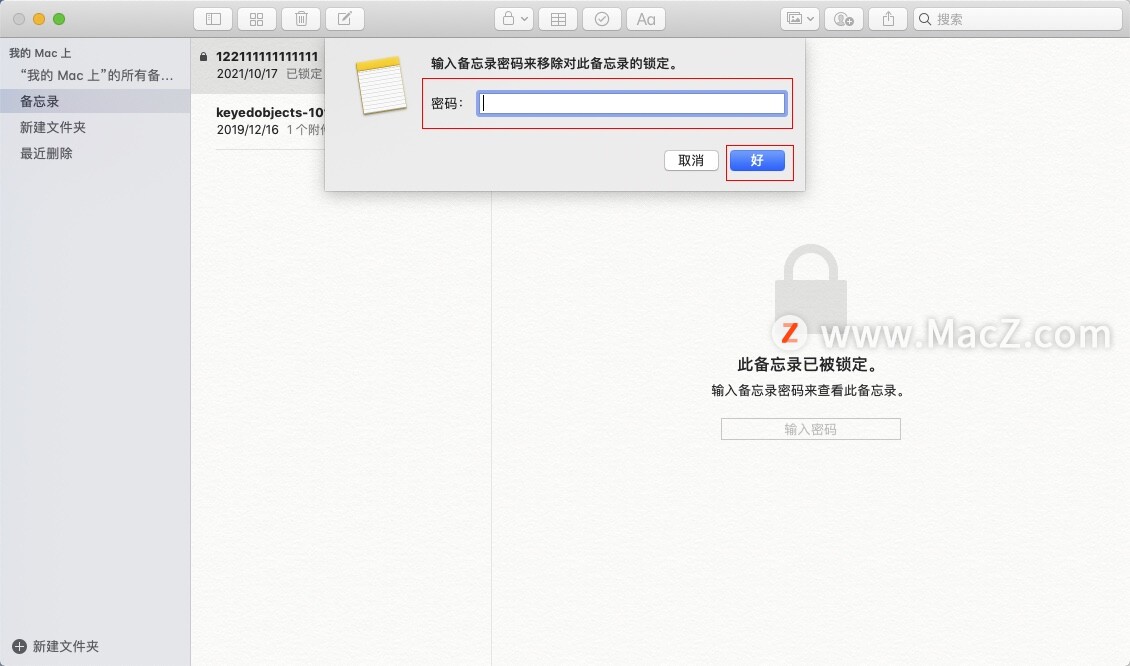
以上就是MacZ.com小编给您带来的Mac系统基础操作教程:Mac备忘录如何添加锁定密码,还有哪些Mac系统基础操作教程,欢迎来交流。